

Nathan E. Malpass가 마지막으로 업데이트 : September 4, 2023
빠르게 변화하는 모바일 기술 세계에서 한 장치에서 다른 장치로의 원활한 전환이 사용자의 우선순위가 되었습니다. 새로운 iPhone으로 업그레이드할 때 가장 중요한 관심사 중 하나는 기존 기기에서 새 기기로 데이터를 빠르고 안전하게 전송하는 것입니다.
소중한 추억을 담은 사진, 우리를 연결해주는 연락처, 우리 삶을 단순화시켜주는 앱 등 스마트폰에 있는 데이터는 엄청난 가치를 지니고 있습니다. 하지만 한 iPhone에서 다른 iPhone으로 데이터를 전송하는 데 시간이 얼마나 걸립니까??
iPhone 간에 데이터를 전송하는 데 걸리는 시간은 선택한 방법, 전송되는 데이터 양, 관련 iPhone 세대, 인터넷 연결 속도 등 여러 요인에 따라 달라질 수 있습니다.
이 기사에서는 사용 가능한 다양한 기술과 프로세스 속도에 영향을 미치는 변수를 탐색하면서 데이터 전송의 복잡성을 자세히 살펴보겠습니다. 최신 iPhone 출시를 준비하는 기술 애호가이든, 기기를 전환하는 일반 사용자이든, 데이터 전송 시간에 영향을 미치는 요인을 이해하면 더 나은 계획을 세우고 문제 없이 원활한 전환을 보장하는 데 도움이 될 수 있습니다.
부품 #1: iPhone에서 iPhone으로의 데이터 전송 기간에 영향을 미치는 요소파트 #2: 한 iPhone에서 다른 iPhone으로 데이터를 전송하는 데 얼마나 걸리나요?파트 #3: 한 iPhone에서 다른 iPhone으로 데이터를 전송하는 가장 좋은 방법: FoneDog 전화 전송결론
한 iPhone에서 다른 iPhone으로 데이터를 전송하는 데 시간이 얼마나 걸리는지 이야기하기 전에 전송 기간에 영향을 미치는 다양한 요소에 대해 이야기해 보겠습니다. 한 iPhone에서 다른 iPhone으로 데이터를 전송할 때 프로세스에 소요되는 시간을 결정하는 데 몇 가지 주요 요소가 중요한 역할을 합니다.
이러한 각 요소는 데이터 전송의 전반적인 속도와 효율성에 기여하며 이를 이해하면 기대치를 관리하고 정보에 기초한 결정을 내리는 데 도움이 될 수 있습니다. iPhone 간 데이터 전송 기간에 영향을 미칠 수 있는 요소를 살펴보겠습니다.
전송하는 데이터의 크기는 아마도 전송 시간에 영향을 미치는 가장 확실한 요소일 것입니다. 만약 당신이 한 휴대폰에서 다른 휴대폰으로 사진 몇 장 이동하기, 프로세스는 비교적 빠릅니다. 그러나 고해상도 사진, 비디오, 앱 및 기타 파일로 구성된 대규모 라이브러리를 마이그레이션하는 경우 전송 시간이 더 오래 걸리는 것은 당연합니다. 데이터가 많을수록 한 장치에서 다른 장치로 이동하는 데 더 많은 시간이 필요합니다.
iPhone 간에 데이터를 전송하는 방법에는 여러 가지가 있으며, 각 방법마다 전송 속도에 영향을 미칩니다. Apple은 iCloud, iTunes 백업 및 복원, 빠른 시작 기능과 같은 방법을 제공합니다.
iCloud는 무선 전송을 허용하지만 인터넷 연결 속도에 따라 달라집니다. iTunes 백업 및 복원에는 유선 연결이 필요하며, 대용량 전송의 경우 더 빠를 수 있습니다. Quick Start는 장치 간 직접 연결을 사용하며 데이터 세트가 작을수록 더 빠른 경향이 있습니다.
다음과 같은 방법을 사용하는 경우 iCloud에 데이터를 전송하려면 인터넷 연결 속도가 중요합니다. 클라우드에서 데이터를 업로드하고 다운로드하는 것은 연결 품질에 따라 큰 영향을 받을 수 있습니다. 인터넷 연결이 더 빠르고 안정적이면 데이터 전송 속도가 빨라지고 연결이 느리거나 불안정하면 지연이 발생할 수 있습니다.
전송과 관련된 iPhone 세대도 프로세스 속도에 영향을 미칠 수 있습니다. 더 빠른 프로세서와 향상된 하드웨어를 갖춘 최신 iPhone은 이전 모델에 비해 데이터 전송 속도가 더 빨라질 수 있습니다.
최적의 데이터 전송 속도를 위해서는 두 장치 모두에서 최신 iOS 버전을 실행하는 것이 좋습니다. Apple은 최신 소프트웨어 업데이트에서 데이터 전송 프로세스를 최적화하는 경우가 많으며, 이를 통해 iPhone 간의 전송 속도가 빨라질 수 있습니다.
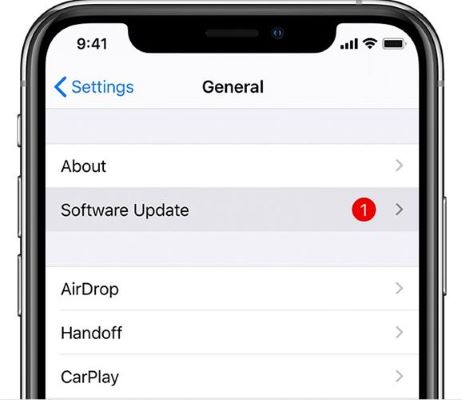
데이터 전송을 가속화한다고 주장하는 타사 앱이 있습니다. 그러나 이러한 앱은 Apple의 공식 방법과 항상 동일한 수준의 보안 및 효율성을 제공하지 않을 수 있습니다. 타사 솔루션을 선택하기 전에 잠재적인 위험과 이점을 고려하는 것이 중요합니다.
한 iPhone에서 다른 iPhone으로 데이터를 전송하는 데 걸리는 시간은 선택한 방법에 따라 프로세스 기간이 크게 달라질 수 있습니다. 네 가지 일반적인 데이터 전송 방법을 자세히 살펴보고 각 방법에 소요되는 시간을 추정해 보겠습니다.
iCloud는 무선 데이터 전송을 가능하게 하는 Apple의 클라우드 스토리지 서비스입니다. iCloud를 사용하여 데이터를 전송하는 데 걸리는 시간은 데이터 크기, 인터넷 연결 속도 등의 요인에 따라 달라집니다.
연락처, 사진 몇 장 등 소규모 데이터 세트의 경우 전송하는 데 몇 분 밖에 걸리지 않을 수 있습니다. 그러나 상당수의 고해상도 사진 및 비디오를 포함한 대규모 전송에는 몇 시간 이상이 걸릴 수 있습니다. iCloud 전송 시간은 Apple 서버의 정체로 인해 영향을 받을 수도 있으며, 이로 인해 사용량이 가장 많은 시간대에 지연이 발생할 수 있습니다.
사용 iTunes 데이터를 전송하려면 기존 iPhone의 백업을 만든 다음 새 기기로 복원해야 합니다. 여기의 전송 시간은 컴퓨터의 USB 연결 속도, 백업 크기, 컴퓨터 프로세서 속도의 영향을 받습니다.
중간 정도의 데이터가 포함된 일반적인 전송에 대한 대략적인 추정치는 15분에서 XNUMX시간 사이일 수 있습니다. 그러나 대규모 백업의 경우 프로세스에 몇 시간이 걸릴 수 있습니다.
Quick Start 기능은 Wi-Fi 또는 케이블을 사용하여 장치 간 직접 연결을 활용합니다. 특히 오래된 iPhone에서 새 iPhone으로 이동하는 경우 데이터를 전송하는 가장 빠른 방법 중 하나입니다.
상대적으로 적은 양의 데이터의 경우 Quick Start를 사용하면 5~15분 안에 전송을 완료할 수 있습니다. 이 방법은 효율적이고 편리하도록 설계되어 속도를 우선시하는 사람들에게 탁월한 선택입니다.
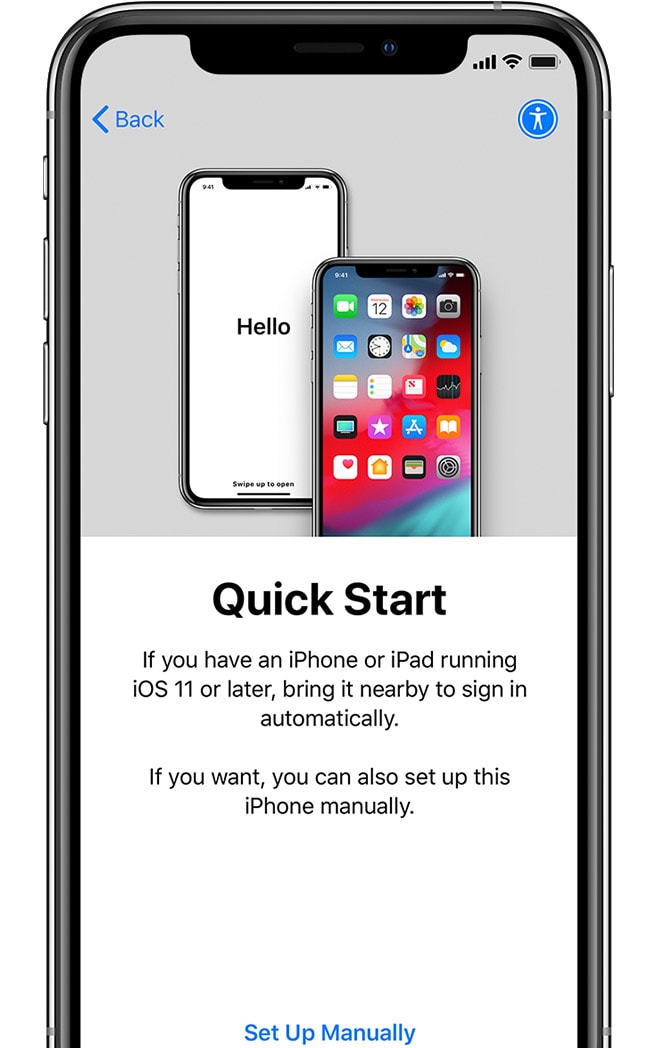
백업 및 복원 방법을 사용하지 않고 수동 전송을 선택하는 경우 소요 시간이 크게 달라질 수 있습니다. 연락처, 사진, 앱 등의 데이터를 수동으로 전송하는 데는 시간이 많이 걸릴 수 있습니다. 특히 데이터 양이 많은 경우에는 더욱 그렇습니다. 전송하는 데이터의 양과 프로세스 구성 방식에 따라 30분에서 몇 시간까지 걸릴 수 있습니다.
이러한 추정치는 대략적인 지침이며 앞서 언급한 요인에 따라 달라질 수 있다는 점을 명심하세요. 또한 기술 및 소프트웨어 업데이트로 인해 전송 시간이 영향을 받을 수 있습니다. 데이터 전송을 계획할 때, 특히 전송할 데이터 양이 많은 경우 필요하다고 생각하는 것보다 더 많은 시간을 할당하는 것이 좋습니다.
속도, 단순성, 제어 등 우선순위에 맞는 방법을 선택하면 디지털 생활에 대한 중단을 최소화하면서 성공적인 데이터 마이그레이션이 보장됩니다.
이제 한 iPhone에서 다른 iPhone으로 데이터를 전송하는 데 시간이 얼마나 걸리는지 아셨나요? 더 빠를 수 있을까요? 데이터 전송 솔루션의 세계에서는 효율성, 속도 및 안정성이 가장 중요합니다. 원활한 접근 방식으로 주목을 받고 있는 도구 중 하나는 FoneDog 전화 전송.
전화 전송
iOS, Android 및 Windows PC간에 파일을 전송하십시오.
컴퓨터에서 쉽게 문자 메시지, 연락처, 사진, 비디오, 음악을 전송하고 백업 할 수 있습니다.
최신 iOS 및 Android와 완벽하게 호환됩니다.
무료 다운로드

이 소프트웨어는 사용자 친화적인 인터페이스를 제공하며 한 iPhone에서 다른 iPhone으로의 번거로움 없는 데이터 마이그레이션을 약속합니다. FoneDog Phone Transfer가 왜 매력적인 옵션인지 살펴보겠습니다.
이것을 사용하는 방법에 대한 단계는 다음과 같습니다. 최고의 iPhone 전송 소프트웨어 그래서 한 iPhone에서 다른 iPhone으로 데이터를 전송하는 데 시간이 얼마나 걸립니까? 오래 걸리지 않을 것입니다:

iCloud 및 iTunes와 같은 공식적인 방법에는 장점이 있지만 FoneDog Phone Transfer와 같은 타사 솔루션은 귀하의 요구와 선호도에 더 잘 맞는 대안을 제공합니다. 타사 소프트웨어를 사용하기 전에 조사를 수행하고, 리뷰를 읽고, 도구가 평판이 좋고 사용하기에 안전한지 확인하는 것이 중요합니다.
데이터 전송 환경은 계속 발전하고 있으며 FoneDog Phone Transfer와 같은 도구는 iPhone 간 전환을 보다 원활하고 효율적으로 만드는 편리한 방법을 제공합니다. 더 빠른 전송 속도, 더 넓은 호환성 또는 단순화된 프로세스를 원하는 경우 옵션을 탐색하면 가장 적합한 데이터 전송 환경을 찾을 수 있습니다.
사람들은 또한 읽습니다2024 가이드: LG에서 iPhone으로 데이터를 전송하는 방법은 무엇입니까?iPhone에서 Samsung으로 사진을 어떻게 전송합니까?[2024]
한 iPhone에서 다른 iPhone으로 데이터를 전송하는 것은 현대의 상호 연결된 삶에서 중추적인 작업입니다. 새 장치로 업그레이드하든, 플랫폼을 전환하든, 단순히 데이터 안전을 보장하든 프로세스는 원활하고 효율적이며 안전해야 합니다. 이 문서 전체에서 전송 기간에 영향을 미치는 요소, 사용 가능한 다양한 방법, 데이터 마이그레이션 경험을 재정의할 수 있는 탁월한 솔루션을 살펴보았습니다.
한 iPhone에서 다른 iPhone으로 데이터를 전송하는 데 시간이 얼마나 걸립니까?? 의심할 여지 없이 데이터를 전송하는 데 걸리는 시간은 데이터 크기, 전송 방법, 인터넷 속도 및 관련 장치와 같은 여러 요인에 따라 달라집니다. iCloud, iTunes, 빠른 시작 및 수동 전송에는 각각 장점과 고려 사항이 있습니다. 귀하의 요구 사항과 우선 순위에 따라 정보를 바탕으로 선택하면 전반적인 경험에 큰 영향을 미칠 수 있습니다.
데이터 전송 솔루션 영역에서 FoneDog Phone Transfer는 강력한 경쟁자로 등장했습니다. 이 타사 도구는 효율성, 속도 및 다양성을 결합하여 이전과는 전혀 다른 방식으로 전송 프로세스를 간소화합니다. 사용자 친화적인 인터페이스, 초고속 전송, 다양한 데이터 유형 및 플랫폼과의 호환성 덕분에 보다 원활한 전환을 원하는 사람들에게 매력적인 옵션이 됩니다.
코멘트 남김
Comment
전화 전송
FoneDog Phone Transfer를 사용하면 iPhone, Android, iOS 및 컴퓨터에서 손실없이 데이터를 어디서나 전송할 수 있습니다. 사진, 메시지, 연락처, 음악 등
무료 다운로드Hot Articles
/
흥미있는둔한
/
단순한어려운
감사합니다! 선택은 다음과 같습니다.
우수한
평가: 4.8 / 5 ( 83 등급)